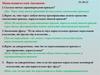Похожие презентации:
2D. Геометрические («Параллельность», «Касание», «Концентричность», «Перпендикулярность»)
1. 2D. Геометрические («Параллельность», «Касание», «Концентричность», «Перпендикулярность»). Выполнил: студент группы ЗЭХПуд-15
Зиннатуллин Рамзиль Шамилевич2. 1.Параллельность Данная команда предназначена для построения параллельных линий к уже построенным
1.Параллельность
Данная команда
предназначена
для построения
параллельных
линий к уже
построенным
3. 1) Откроем Автокад, на нижней панели справа переключим рабочее пространство на 2D – Рисование и Аннотации
4. 2) Построим отрезок, к которому будем строить еще один, параллельный к первому
5. 3) На панели снизу справа включаем привязку «Параллельная»(2). Также включим объектную привязку(3)
6. Объектная привязка в автокаде служит для осуществления автоматического точного привязывания задаваемых мышью точек к
характернымточкам объектов, имеющимся
на чертеже.
7. 4.Снова строим отрезок, для этого ставим точку(1) левой клавишей мышки в нужном месте чертеж. После этого наводим курсор на
первый отрезок(относительнокоторого будет соблюдаться
параллельность второго). Видим
значок параллельности(2)
8.
9. 5.Ведем мышку на уровень, примерно параллельный первому отрезку и ловим там зеленый отрезок привязки «Параллельность"
5.Ведем мышку на уровень,примерно параллельный
первому отрезку и ловим там
зеленый отрезок привязки
«Параллельность"
10.
11. 6. Ставим точку на зеленую привязку, чем подтверждаем построение отрезка, Параллельного первому. Жмем Enter для завершения
работы с элементом«Отрезок»


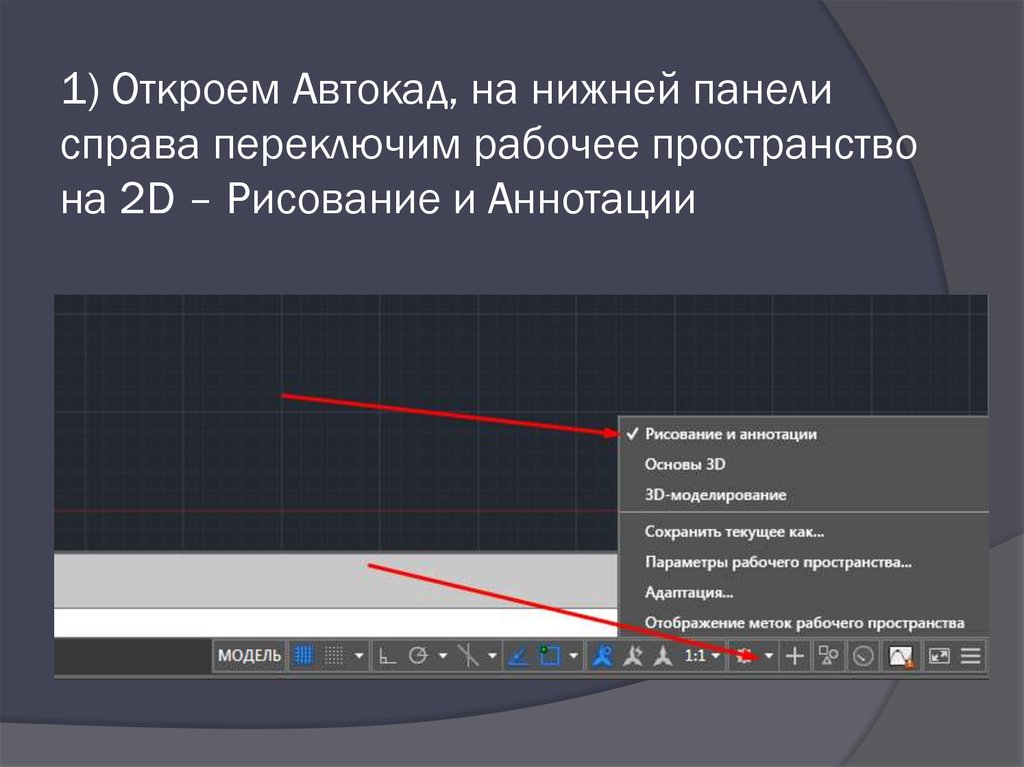




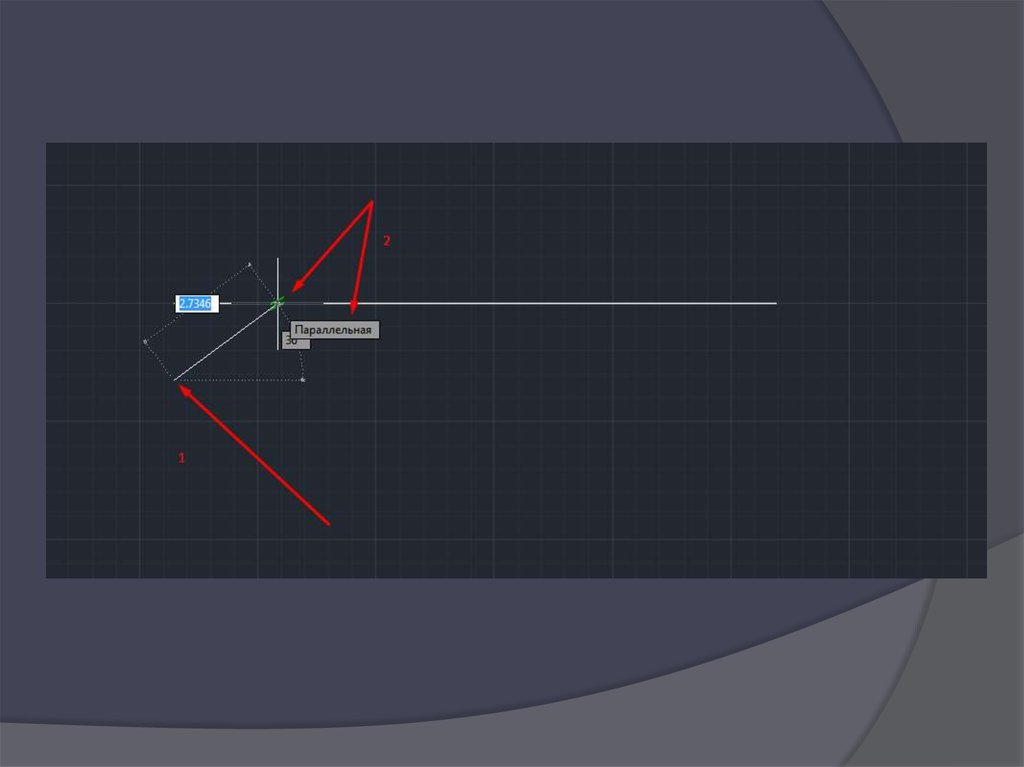

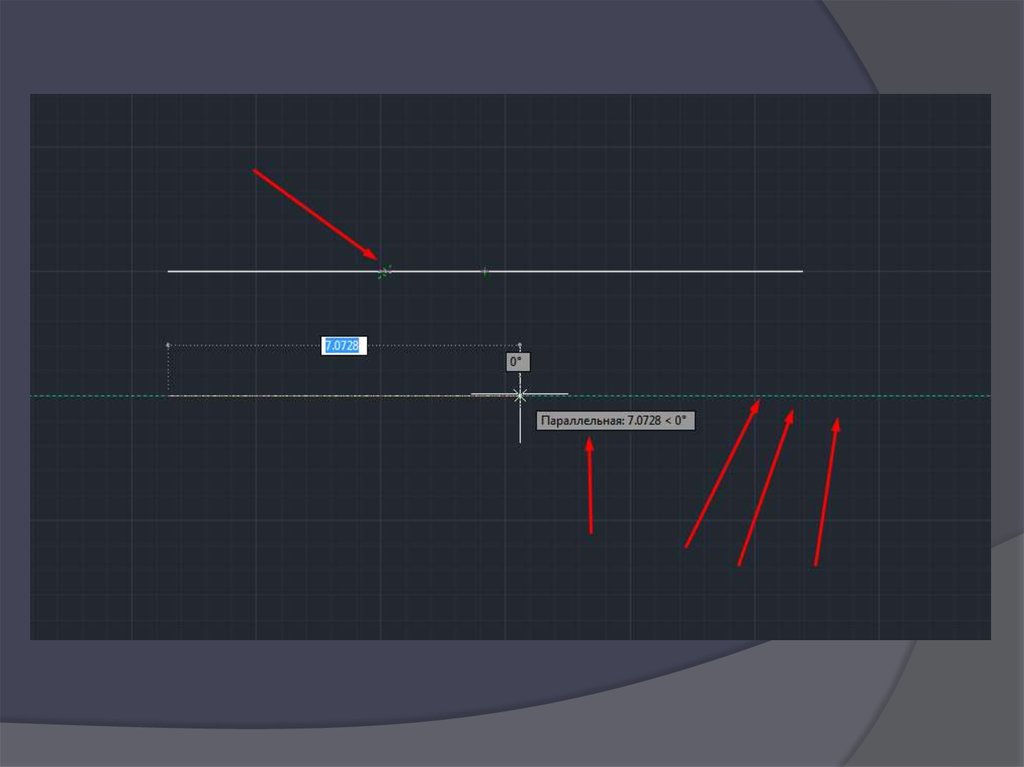


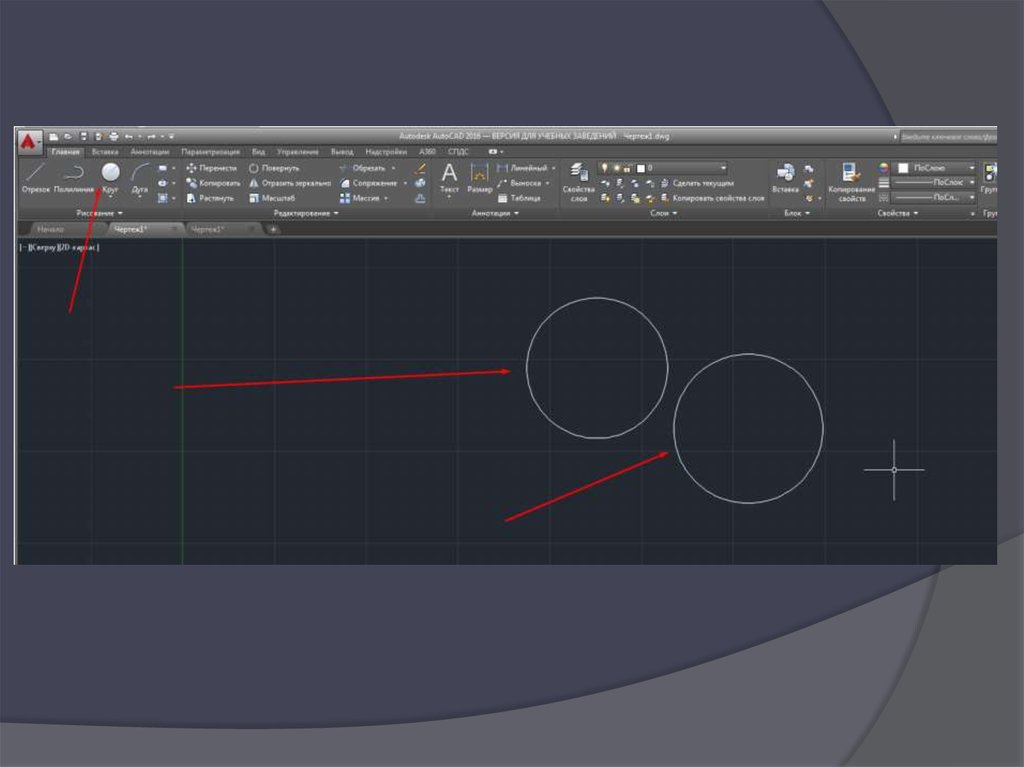

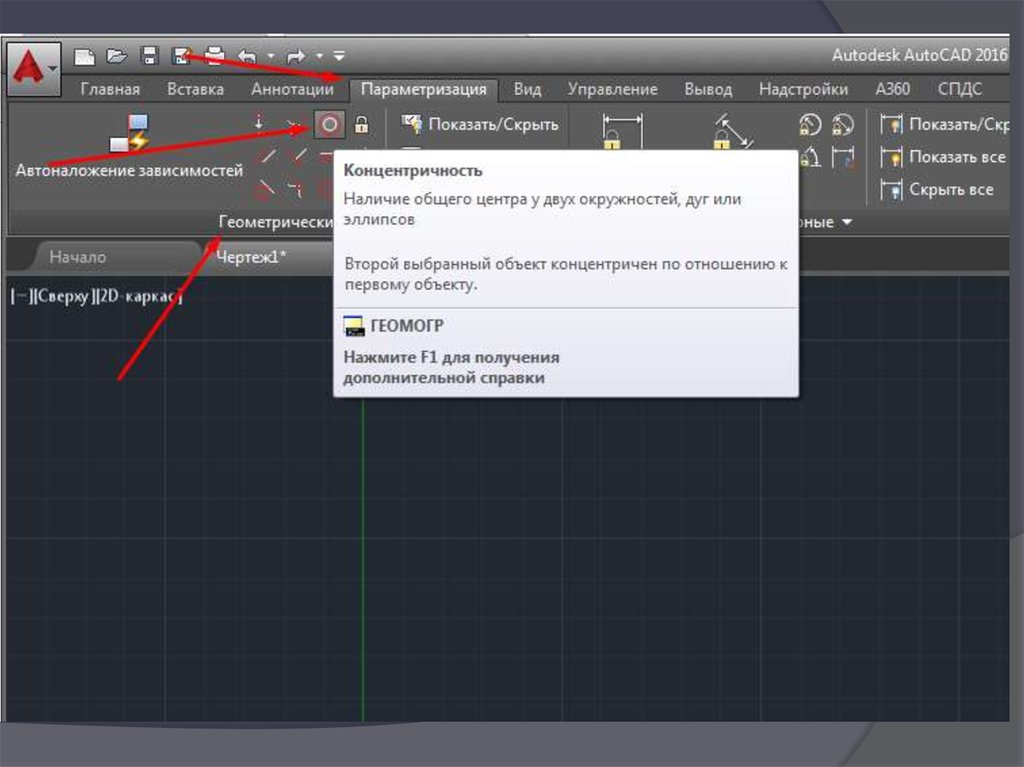





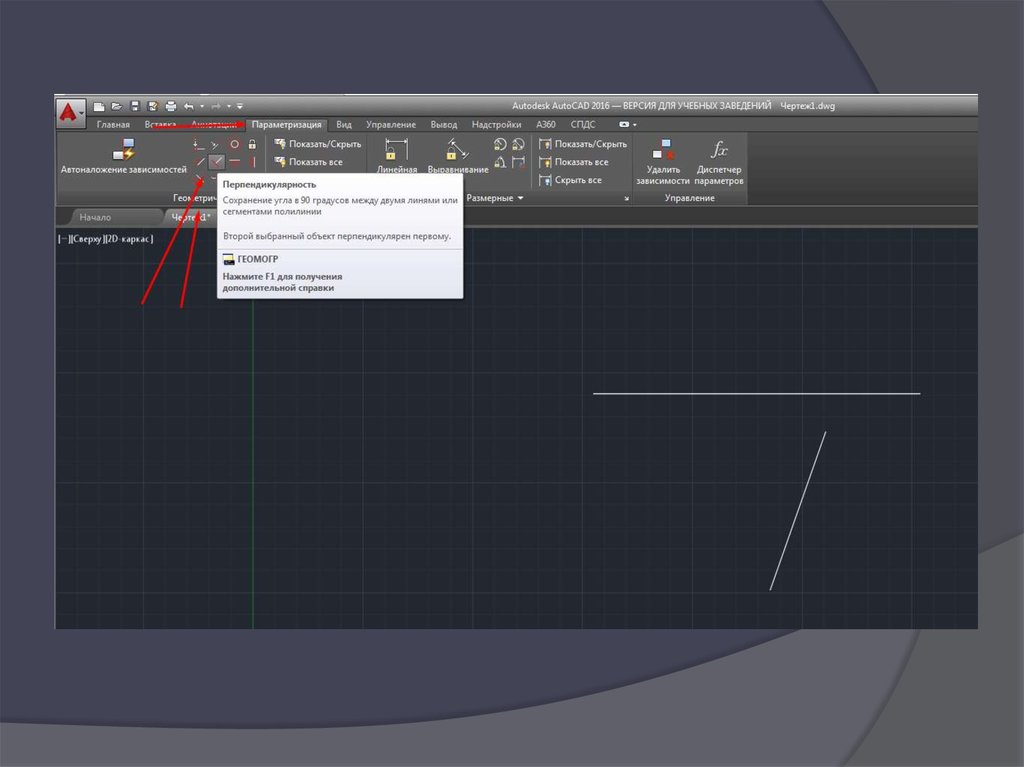

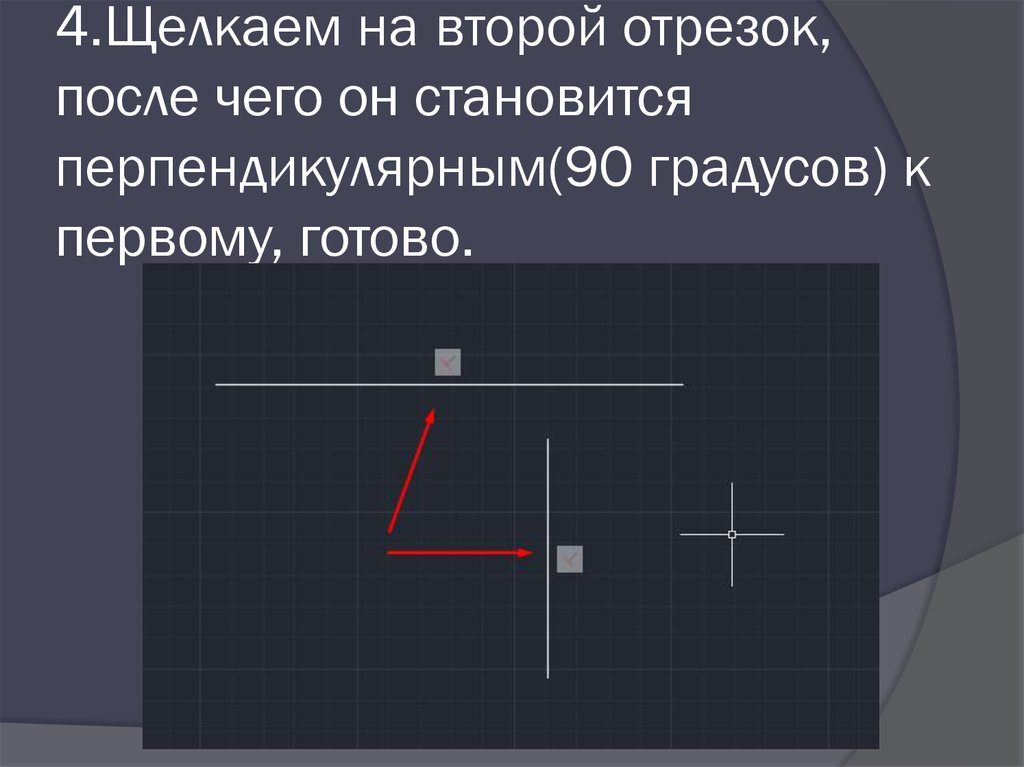



 Математика
Математика